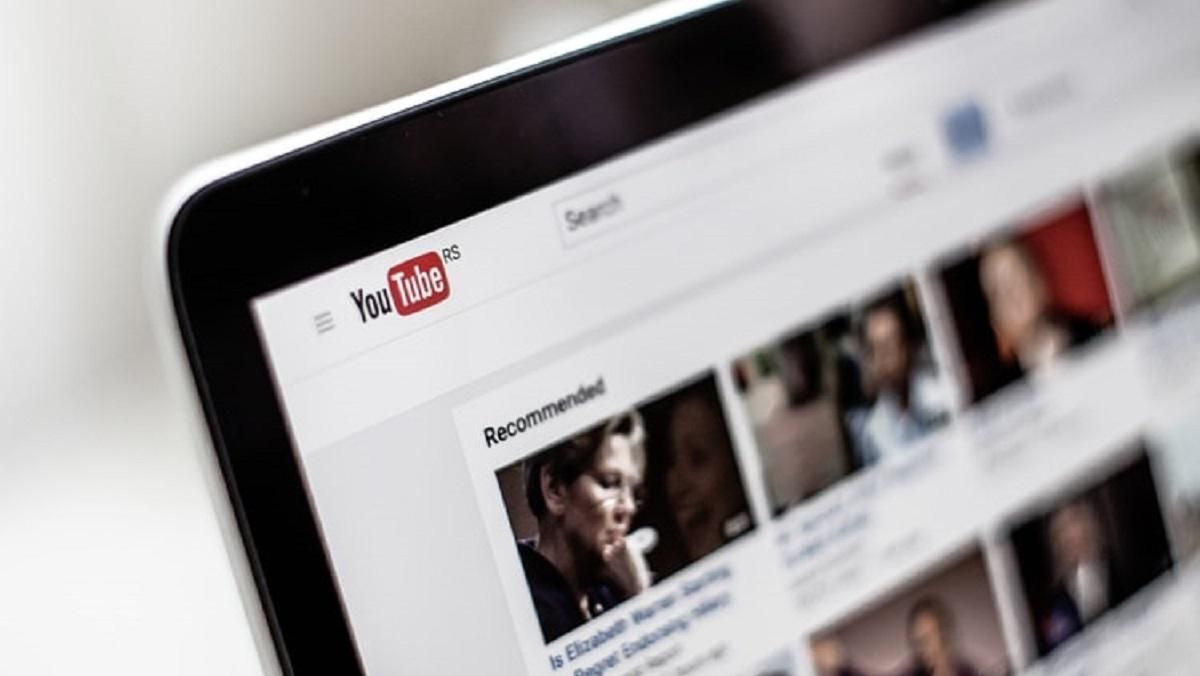В этом материале 24 канал расскажет о надежных и простых способах для загрузки видео с YouTube.
К теме Google Play Music закрывают: компания предложила пользователям альтернативу
Правда, должны предупредить, что скачивать видео с YouTube – это нарушение условий пользования сервисом. Поэтому официальных приложений или сервисов от Google мы не можем предложить. Это также означает, что нужного приложения вы не найдете в магазине Google Play или в расширении Chrome.
Как скачать видео с YouTube на Android: программы
Несмотря на это скачивание видео с YouTube хоть и не совсем "легально", но совсем не сложно. Таких сервисов сейчас очень много. Однако, важно выбрать, какой сервис будет самым безопасным.
Рекомендуем вам внимательно смотреть на адрес сайта, с которого хотите взять apk-файл. Мы подобрали четыре проверенных приложения, которые помогут загружать видео с YouTube на смартфоны и планшеты, работающие на базе Android, которые не несут угрозы для ваших гаджетов.
Вы можете выбрать любое из этих приложений, но переходите по указанным ниже адресам.
Помните! Загрузка и установка приложений из других источников осуществляется на ваш страх и риск.
По умолчанию загруженные видео будут сохраняться на вашей SD-карте, но вы можете перемещать их в наиболее подходящее вам место.
- SnapTube
- Watch Later (сейчас доступен в Google Play)
- TubeMate
Есть множество способов загрузки видео с YouTube на смартфоны
Как скачать видео с YouTube на iPhone: программы
Из-за системного ограничение iOS скачать видео с ютуба на гаджеты Apple несколько сложнее, но возможно. Ниже приведена последовательность действий, которая позволит загрузить видео на свой смартфон.
- Загрузите бесплатное приложение "Documents by Readdle" из App Store.
- Запустите Documents, включите встроенный браузер и перейдите на этот сайт.
- На открывшейся странице выберите сайт, с которого вы хотите скачать видео, например, YouTube.
- Вставьте ссылку на видео в поле Enter the video link и нажмите на кнопку загрузки.
- Прокрутите новую страницу в раздел Download Video with Sound и нажмите на кнопку Download напротив желаемого качества видео, например 720p, и сохраните видео.
- Вернитесь на главную страницу приложения Documents и выберите папку "Загрузки".
- Нажмите на иконку с изображением трех синих точек в правом нижнем углу загруженного ролика. Выберите "Переместить", укажите путь видео "Документы" → "Все фото" и нажмите "Переместить во "Все фото".
- Готово! После выполнения этих несложных шагов, вы сохранили видео с YouTube прямо в приложение "Фото". Найти загруженный ролик проще в альбоме "Видео".
Онлайн-сервисы для загрузки видео с YouTube
Этот способ будет актуальным для пользователей ПК и Android смартфонов. Существует достаточно много похожих по функционалу сервисов, которые помогут вам скачать видео с YouTube на ваш компьютер. Пожалуй самым популярным является сайт savefrom.net.
Его использование очень простое и не требует обширных инструкций. Все, что вам нужно, это ссылка на видео, которое вы хотите загрузить. Вы можете скопировать его и вставить в соответствующее поле на сайте сервиса, или же поставить перед url адресу видео две буквы "ss" и нажать Enter.
Это действие сразу переадресует вас на страницу сервиса, где вам останется выбрать качество и формат видео, которое вы хотите загрузить.
Если же по тем или иным причинам вас не устраивает savefrom.net – вы можете воспользоваться многочисленными альтернативами, например
- KeepVid.com
- ClipConverter.cc
- Videograbby.com
- Tubedld.com
- Getvideo.org
Общий принцип работы во всех этих сервисов одинаков: копируете ссылку на видео, вставляете в соответствующее поле на сайте, выбираете качество и формат и храните ролик. Некоторые из приведенных сервисов предлагают дополнительные функции вроде загрузки видео в FullHD и даже 4К-качестве.
Скачать видео на ПК можно как с помощью онлайн-сервисов, так и через приложения
Десктопные программы для ПК
4K Video Downloader (Windows, Mac, Ubuntu)
Приложение 4K Video Downloader – это более продвинутая альтернатива традиционному скачиванию через браузер, дает пользователю гораздо больше возможностей:
- Загрузка плейлистов и каналов целиком.
- Загрузка видео в 1080p и 4K качества, а также в 3D.
- Расширенные возможности для закачки субтитров.
- Загрузка встроенных YouTube-видео с любых страниц. Скопируйте и вставьте адрес страницы, а программа сама найдет источник для закачки.
ClipGrab (Windows, Mac, Linux)
ClipGrab будет настоящей находкой для любителей формата "все в одном". Здесь есть встроенный поиск сразу на YouTube, автоматическое распознавание ссылок из буфера обмена, широкие настройки и управления загрузками. Все просто и надежно, но с плейлистами, к сожалению, не работает.
Softorino YT Converter (Mac)
Эта программа для тех, кто не любит возиться. Она позволяет выбирать качество и грузить только аудиодорожки, но основная ее фишка заключается в максимально быстром и простом загрузке видео. Буквально в несколько кликов ролик можно скачать и тут же перенести его на iOS-устройство.
Больше новостей, касающихся событий из мира технологий, гаджетов, искусственного интеллекта, а также космоса читайте в разделе Техно.